Cara Mengaktifkan SSL di cPanel dengan Langkah Mudah untuk Keamanan Website Anda
Cara Mengaktifkan SSL di cPanel
Dalam era digital saat ini, keamanan website menjadi prioritas utama bagi setiap pemilik situs web. Salah satu cara paling efektif untuk meningkatkan keamanan website adalah dengan mengaktifkan SSL. Jika Anda bertanya-tanya, "Bagaimana cara mengaktifkan SSL di cPanel?", maka Anda berada di tempat yang tepat! Artikel ini akan memandu Anda melalui langkah-langkah mudah mengaktifkan SSL di cPanel. Dengan membaca artikel ini, Anda akan mendapatkan pemahaman lengkap tanpa kebingungan.
- 1. Apa Itu SSL dan Mengapa Penting?
- 2. Persiapan Sebelum Mengaktifkan SSL di cPanel
- 3.
Cara Mengaktifkan SSL Melalui AutoSSL di cPanel
- 1. Langkah-langkah Mengaktifkan AutoSSL:
- 4.
Cara Mengaktifkan SSL dengan Upload Sertifikat Manual
- 1. Langkah-langkah Instalasi Sertifikat SSL Manual:
- 5. Memastikan SSL Berfungsi dengan Baik
- 6.
Mengatur Redirect HTTP ke HTTPS
- 1. Langkah-langkah Redirect di cPanel:
- 7.
Mengatasi Error Mixed Content
- 1. Cara Mengatasi Mixed Content:
- 8. Mengecek SSL Secara Berkala
- 9. Keuntungan Menggunakan SSL
- 10. Menggunakan SSL Gratis vs SSL Berbayar
- 11. Kesimpulan
- 12. FAQ tentang SSL di cPanel
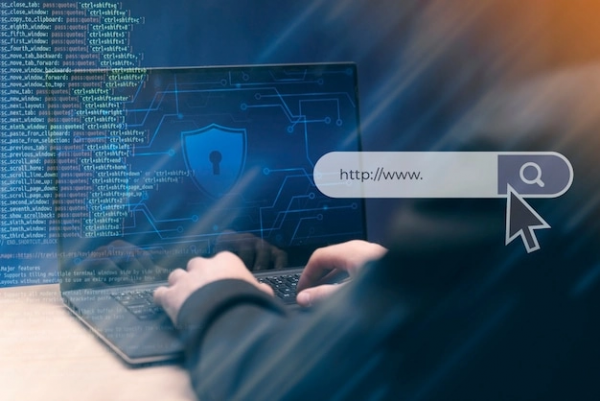
Apa Itu SSL dan Mengapa Penting?
SSL atau Secure Sockets Layer adalah protokol keamanan yang mengenkripsi data yang dikirim antara browser pengguna dan server. Dengan SSL, informasi sensitif seperti password, kartu kredit, dan data pribadi akan tetap aman dari serangan siber.
Mengapa SSL itu penting? Selain meningkatkan keamanan, SSL juga membantu membangun kepercayaan pengunjung. Ketika pengunjung melihat ikon gembok hijau atau URL dengan https://, mereka akan merasa lebih aman berinteraksi dengan website Anda. Lebih jauh lagi, mesin pencari seperti Google bahkan memprioritaskan situs web yang menggunakan SSL dalam hasil pencarian.
Persiapan Sebelum Mengaktifkan SSL di cPanel
Sebelum masuk ke langkah-langkah teknis, pastikan Anda telah menyiapkan beberapa hal:
-
Akses ke akun cPanel.
-
Sertifikat SSL. Jika belum memilikinya, Anda bisa mendapatkannya dari penyedia hosting atau melalui layanan pihak ketiga seperti jagoweb.com.
-
Backup data website untuk menghindari risiko kehilangan data selama proses.
Setelah semua persiapan selesai, mari kita langsung masuk ke langkah-langkah cara mengaktifkan SSL di cPanel.
Cara Mengaktifkan SSL Melalui AutoSSL di cPanel
Jika hosting Anda menyediakan fitur AutoSSL, proses instalasi SSL akan jauh lebih mudah. AutoSSL adalah fitur yang mengaktifkan SSL secara otomatis di cPanel.
Langkah-langkah Mengaktifkan AutoSSL:
-
Login ke cPanel menggunakan username dan password Anda.
-
Cari menu SSL/TLS Status di dashboard cPanel.
-
Pilih domain yang ingin Anda aktifkan SSL-nya.
-
Klik tombol Run AutoSSL.
-
Tunggu beberapa saat hingga proses instalasi selesai.
Dalam beberapa menit, domain Anda akan menggunakan SSL. Cukup mudah, bukan?
Cara Mengaktifkan SSL dengan Upload Sertifikat Manual
Jika Anda memiliki sertifikat SSL dari penyedia lain seperti jagoweb.com, Anda perlu melakukan instalasi manual. Berikut caranya:
Langkah-langkah Instalasi Sertifikat SSL Manual:
-
Masuk ke cPanel.
-
Cari menu SSL/TLS.
-
Pilih Manage SSL Sites di bawah kategori Install and Manage SSL.
-
Masukkan sertifikat SSL yang Anda miliki:
-
Certificate (CRT): Copy paste kode sertifikat yang Anda dapatkan.
-
Private Key (KEY): Masukkan private key yang dikirimkan oleh penyedia SSL.
-
Certificate Authority Bundle (CABUNDLE): Paste CA Bundle jika tersedia.
-
-
Klik Install Certificate.
-
Tunggu hingga muncul pesan sukses.
Kini, sertifikat SSL Anda telah berhasil diinstal!
Memastikan SSL Berfungsi dengan Baik
Setelah SSL diaktifkan, Anda perlu memastikan bahwa SSL berjalan dengan baik di website Anda. Ikuti langkah-langkah berikut:
-
Cek URL website: Ketik URL dengan https:// di browser.
-
Periksa ikon gembok: Jika muncul ikon gembok hijau, berarti SSL sudah aktif.
-
Gunakan tools online seperti SSL Labs atau Why No Padlock? untuk memastikan tidak ada masalah.
Jika menemukan masalah, Anda bisa memeriksa kembali konfigurasi SSL Anda.
Mengatur Redirect HTTP ke HTTPS
Setelah SSL aktif, Anda harus memastikan bahwa pengunjung hanya mengakses website melalui HTTPS. Ini dilakukan dengan cara redirect HTTP ke HTTPS.
Langkah-langkah Redirect di cPanel:
-
Masuk ke cPanel.
-
Cari menu File Manager.
-
Edit file .htaccess di direktori utama website.
-
Tambahkan kode berikut:
RewriteEngine On
RewriteCond %{HTTPS} off
RewriteRule ^(.*)$ https://%{HTTP_HOST}%{REQUEST_URI} [L,R=301]
-
Simpan file.
Setelah ini, semua trafik akan otomatis diarahkan ke HTTPS.
Mengatasi Error Mixed Content
Setelah SSL diaktifkan, Anda mungkin menemukan masalah Mixed Content. Error ini terjadi ketika website masih memuat konten HTTP di halaman HTTPS.
Cara Mengatasi Mixed Content:
-
Gunakan plugin seperti Really Simple SSL jika Anda menggunakan WordPress.
-
Periksa sumber gambar, video, atau script, lalu ubah URL menjadi HTTPS.
-
Cek dengan developer tools di browser untuk melihat sumber konten yang masih menggunakan HTTP.
Dengan menyelesaikan error Mixed Content, website Anda akan lebih aman dan bebas dari masalah.
Mengecek SSL Secara Berkala
SSL memiliki masa berlaku, biasanya 90 hari hingga beberapa tahun tergantung penyedia. Oleh karena itu, penting untuk melakukan pengecekan rutin. Gunakan layanan seperti SSL Labs atau periksa langsung melalui cPanel.
Keuntungan Menggunakan SSL
Mengaktifkan SSL memiliki banyak keuntungan, antara lain:
-
Keamanan data yang lebih baik melalui enkripsi.
-
SEO-friendly: Situs dengan HTTPS mendapatkan prioritas di mesin pencari.
-
Kepercayaan pengunjung meningkat karena tampilan gembok hijau.
-
Mencegah serangan man-in-the-middle yang mencuri data pengguna.
-
Memenuhi standar keamanan website modern.
Dengan semua keuntungan ini, tidak ada alasan untuk tidak mengaktifkan SSL di website Anda!
Menggunakan SSL Gratis vs SSL Berbayar
Anda mungkin bertanya, lebih baik SSL gratis atau berbayar? Jawabannya tergantung pada kebutuhan Anda.
-
SSL Gratis: Cocok untuk blog pribadi dan website kecil.
-
SSL Berbayar: Direkomendasikan untuk toko online dan website bisnis yang menangani transaksi sensitif.
Penyedia SSL seperti jagoweb.com menyediakan berbagai pilihan yang bisa disesuaikan dengan kebutuhan Anda.
Kesimpulan
Mengaktifkan SSL di cPanel adalah langkah penting untuk meningkatkan keamanan website dan membangun kepercayaan pengunjung. Dengan mengikuti panduan di atas, Anda dapat dengan mudah menginstal SSL melalui AutoSSL maupun manual. Jangan lupa untuk melakukan redirect HTTP ke HTTPS dan mengatasi masalah Mixed Content agar website Anda berfungsi optimal.
Pastikan untuk mengecek SSL secara berkala agar website Anda selalu aman. Jika Anda membutuhkan SSL berkualitas, Anda bisa mendapatkannya melalui layanan terpercaya seperti jagoweb.com.
FAQ tentang SSL di cPanel
1. Apa itu SSL? SSL (Secure Sockets Layer) adalah teknologi keamanan yang mengenkripsi data antara browser dan server untuk melindungi informasi pengguna.
2. Bagaimana cara mengecek SSL aktif atau tidak? Anda bisa mengetik URL website dengan https:// dan melihat apakah ada ikon gembok hijau di browser.
3. Apakah SSL gratis sudah cukup? SSL gratis cocok untuk blog atau website kecil. Untuk bisnis atau e-commerce, direkomendasikan menggunakan SSL berbayar.
4. Bagaimana cara redirect HTTP ke HTTPS? Tambahkan kode redirect di file .htaccess melalui cPanel atau gunakan plugin jika menggunakan WordPress.
5. Apa penyebab error Mixed Content? Error Mixed Content terjadi karena ada konten website yang masih menggunakan HTTP di halaman HTTPS.
Dengan artikel ini, kini Anda tidak perlu bingung lagi tentang cara mengaktifkan SSL di cPanel. Mulailah amankan website Anda sekarang juga!























